
时间:2020-11-02 06:42:14 来源:www.win10xitong.com 作者:win10
今日有网友来向小编反馈说他在使用系统的时候遇到了Win10 2004怎么关闭自动更新的问题,这个问题非常棘手,要是没有丰富的经验遇到Win10 2004怎么关闭自动更新就不知道该怎么办了,我们现在就来看下怎么处理,小编也在查阅了相关的很多资料后,用这个流程:1、按 Win + R 组合键,打开运行,并输入:services.msc 命令,确定或回车,可以快速打开服务;2、服务窗口中,找到并双击打开Windows Update服务,打开属性窗口即可很容易的处理好了。接下去就就是非常详细的讲解Win10 2004怎么关闭自动更新的详尽处理门径。
方法/步骤:
1、按 Win + R 组合键,打开运行,并输入:services.msc 命令,确定或回车,可以快速打开服务;
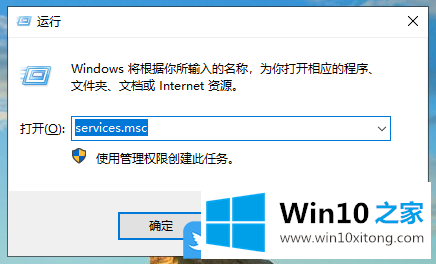
2、服务窗口中,找到并双击打开Windows Update服务,打开属性窗口;
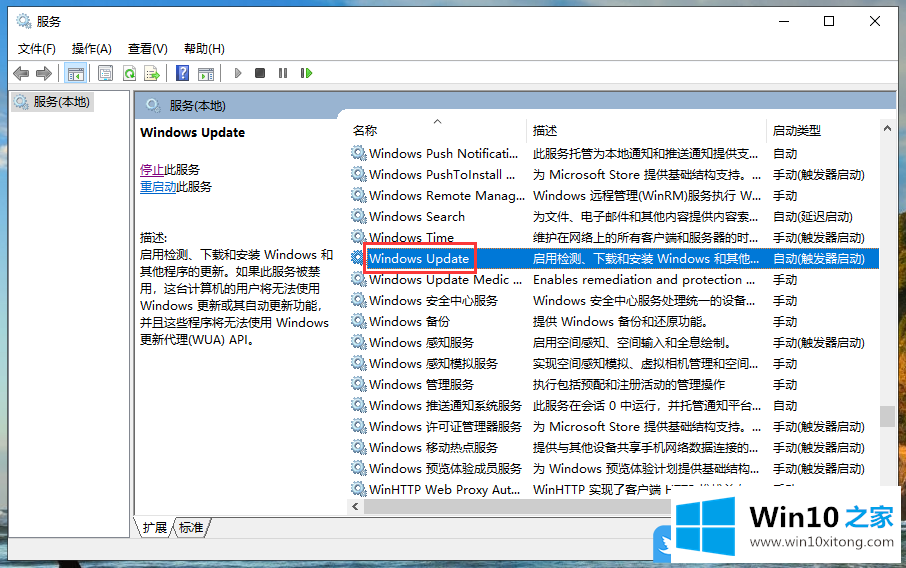
3、Windows Update 的属性(本地计算机)窗口中,将启动类型调整为禁用,停止正在运行的服务,然后点击确定即可;
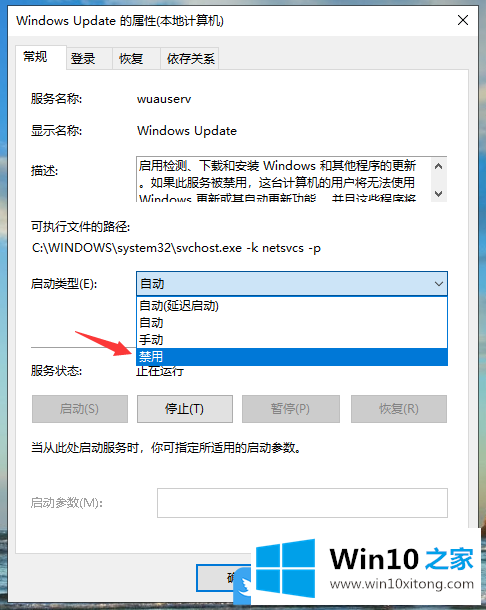
4、右键点击此电脑,在打开的菜单项中,选择管理;
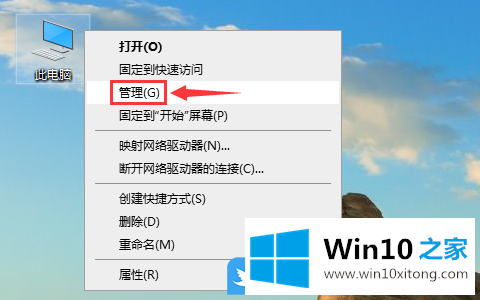
5、计算机管理窗口中,依次展开:计算机管理(本地) -系统工具 -任务计划程序 -任务计划程序库 -Microsoft -Windows;
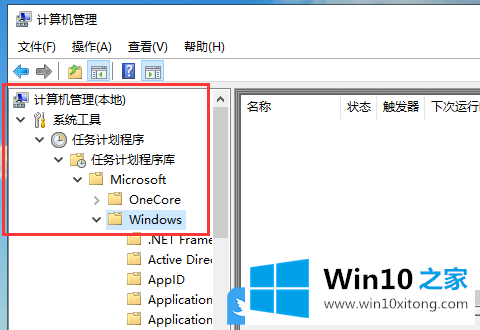
6、Windows菜单下找到,名称为UpdateOrchestrator的菜单项,然后把右侧的所有项,状态全部设置为禁用,最后点击确定保存设置即可;
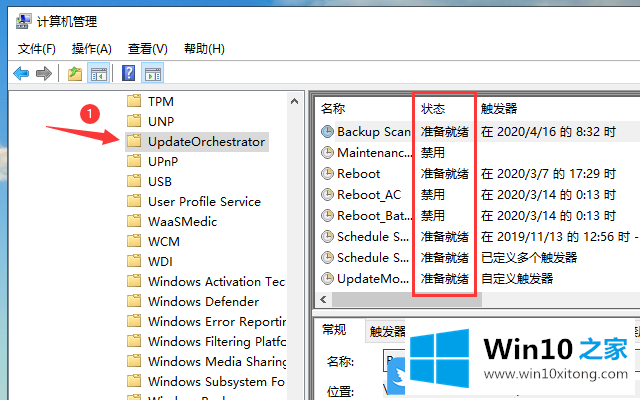
以上就是Win10 2004怎么关闭自动更新|彻底关掉win10自动更新文章。
到这里,小编就已经全部告诉了大家Win10 2004怎么关闭自动更新的详尽处理门径,有遇到这样问题的网友可以按照上文介绍的方法尝试处理,希望对大家有所帮助。